
序从 2010 年 10 月初次使用 iPhone 4 开始,我用 iPhone 已经差不多快十年了。这十年,除了中间因为手机被盗而更换过短暂时间其他品牌的手机外,一直都是用 iPhone 下来的。我还从 2015 年 4 月开始用初代 Apple Watch,过去五年也像 iPhone 一样不离身,天天戴在手腕上。可以毫不夸张地说,iPhone + Apple Watch 已经成为了生活习以为常的一部分了,在去年的时候,这个「日常生活」又多了一个成员,那就是 AirPods。
iPhone 和它的周边设备,已经牢牢地在我的生活占据一席之地了。有时我会想,真的非 iPhone 不可吗?单独拿出每个设备(手机、手表、耳机)去谈的话,Apple 的可能都不算最强的,然而整合在一起,特别是再结合软件生态的话,Apple 的这几样设备,确实让人离不开。
这篇文章,则是借着参与爱范儿旗下的「糖纸众测」之「iPhone 和它的协作伙伴」评测最新使用 Apple 设备的机会,好好总结和对比一下,十年来围绕着 iPhone 体验的变化,也算是对当下的移动数字生活做一个快照。
在这次评测体验之前,我手中的设备分别是:2017 年购入的 iPhone X、2018 年购入的 Apple Watch Series 4(40mm)和 2019 年购入 AirPods Pro。其中 iPhone 在之后已经迭代了两款,Apple Watch 也有了新的 Series 5。糖纸众测则提供了当前最新的 iPhone 11 Pro Max 和 Apple Watch Series 5。对我来说,重点便是体验这两款新设备了。


无缝的设备迁移体验
每次开箱新设备带来新鲜劲都会让人感到愉快,但是很快就会面临着一个问题:如何将资料从旧设备搬到新设备上。
作为老用户,我曾经体验过从电脑备份中恢复和从 iCloud 备份中恢复两种方式。两者都不错,但都不是很方便:前者需要手动备份至电脑上再恢复,步骤繁琐;后者从 iCloud 备份恢复受网络影响较大,通常比较费时间。这次设置新手机,我采用了新的直接「手机互传」恢复的方式。不仅操作简单,速度也非常快,只花了一个多小时就将用了一百多 GB 的 iPhone X 一模一样的恢复到了新的 iPhone 11 Pro Max 上。
同样方便的还有 Apple Watch Series 5 的设置,不过我想重新设置表盘内容,于是选择的是设置成新的手表而没有从老的备份中恢复。值得一提的是,当时我还戴着原来的 AirPods Pro,由于它是和 iCloud 账户关联的,无需重新配对就直接就可以在新设备上听歌了,非常方便。
新老设备之间资料的无缝传递和迁移,Apple 已经把它做得趋于完美。这么多年来 iPhone 的资料一直就是这样一个个迁移下去的,可以说没有这个体验,继续用 iPhone 就会少了一个理由。



无法抗拒的大屏体验
从 iPhone 4 的 3.5 寸用到 iPhone X 的 5.8 寸,本以为 5.8 寸屏幕是我可以接受的极限了,但用了 iPhone 11 Pro Max 的 6.5 寸一段时间后,我很快就习惯了这个大小,并开始觉得 5.8 寸小了。除了单手打字有些不便,需要通过 iOS 设置单独的输入法模式,其他用起来感觉非常好。现在回顾从 3.5 寸小屏一路用来的日子,无论是消费内容还是创造内容,大屏都会比小屏要更加游刃有余,且带来更多的可能性。
同样的还有 44mm 的 Apple Watch Series 5。起初我不觉得大了 4mm 会有什么特别——当时自己选择购买 40mm 的 Series 4 是因为自己觉得 40mm 够大,适合自己偏瘦的手腕。但当我戴上 44mm 并体验了一会后,我发现我错了:通过设置一样表盘,44mm 表盘的信息量比我预期中的要多了很多:
多了一个位置可以放额外功能,于是我新增了 Spotify;天气温度不仅是显示当前气温,还会显示今天的最低温和最高温;我常用的「在意空气」除了显示指数意外,还有圆环信息,指示当前所处的等级;日历信息除了显示今日有没有行程之外,还有完整的月份和日期信息。 大屏幕带来的优势除了能展示更多内容外,当然还有一个非常有用的地方——续航。之前用 iPhone X,即使在电池容量 100% 的情况下,想要用一天基本上都比较困难,而 iPhone 11 Pro Max 的电量哪怕在狠狠玩的情况下,都可以撑下来一天。甚至有时候外出需要手机做热点,也可以毫不犹豫。如此一来,就更离不开大的设备了,尽管新增了一点点重量和略微不便的单手操作,但相比其优势,这是可以妥协的。
无论是手机还是手表,这次我彻底被大屏体验折服了。


通勤路上的沉浸世界
手机一直以来都是消磨碎片时间的最佳工具,这个碎片时间常常就在通勤路上。不过以往只有手机时,在拥挤不堪又有较大噪声的地铁环境内,无论是看内容还是听内容,体验都会大打折扣,直到 AirPods Pro 的出现。
在地铁上,我通常会听听播客,如果是往常的话,除非把音量调到很大才能听得清播客,但通过 AirPods Pro,只需用一半的音量,就可以进入沉浸的环境来享受音频内容了。即便只是进入纯降噪环境不收听内容,看 iPhone 也会更专心一点。
有时候,在拥挤或者在其他并不想掏出掏进手机的情况下,在 Apple Watch 上操作听个东西也非常自然。我通常会在表盘上加入 Spotify,这样就可以快捷访问到,或者通过调出多任务的方式进入,直接开始选择我想听的节目,点击播放就立刻开始通过 AirPods Pro 来享受播客或音乐了。
以前用 AirPods 第二代,用轻触两下 AirPods 的方式来切换歌曲,现在在 Pro 上,也早已习惯用按捏的方式来切换,或者长按钮来切换降噪模式和通透模式。 说起外出通勤,也是我必用 Apple Pay 的时候。杭州是国内比较早支持 Apple Pay 云闪付功能刷地铁+公交的城市,2017 年底就支持通过 Apple Pay 来坐公交和地铁了,但目前为止还不支持通过公交卡模式(北京上海深圳已经支持)来刷卡。不过云闪付也有其优势,比如你不用考虑充值,可以绑定信用卡,只管刷而不用操心余额,于是也可以非常省心。 通过 iPhone + Apple Pay 用云闪付,因为有一个验证过程,在疫情期间摘口罩略嫌麻烦,这时 Apple Watch 的优势就体现出来了。通过 Apple Watch 来刷地铁过闸机,只要双击按钮,然后过地铁就行。 有了 Apple Watch 和 AirPods Pro,随时就能在通勤路上创造出一个属于你的沉浸世界。这在只有 iPhone 的年代是做不到的。

Hand-free 的居家小能手
Siri 是 2011 年引入的,至今已有 9 年。老实说,我一直觉得 Siri 没有大用处,直到 Apple Watch 和 AirPods Pro 都能用 Siri 后:Apple Watch 让我能一抬手腕就能下达指令,而 AirPods Pro 则什么都不需要做:只需要讲话。这种彻底 Hand-free 的体验,让它们在我的居家生活中帮上了很大忙。先拿下厨来说吧。 iPhone 在下厨时的角色相当于是参考手册,基本上是下厨前看看菜谱什么的,真正开始下厨时,打交道的比较多的就是 Apple Watch 了。我目前用的最多的功能则是计时器。作为一个新手,还无法用感觉去做菜,于是什么东西放多少盐、开水煮多久,我通常都尽可能去精确执行,比如遇到水煮东西需要计时,我就会对着 Apple Watch 说「嘿 Siri,计时 90 秒」之类。记完时间后,我就可以把这件事放在一边了,等待 Apple Watch 在计时结束后,通过震动来告诉我:该进行下一步了。这里还有个小技巧,可以将计时器功能加到表盘上,这样就可以随时查看进度了。

餐后的洗碗,则是我必定会使用 AirPods Pro 的时候,像洗碗这样比较机械又重复的家务活,在还没有采购洗碗机前就只能自己来,那么这段时间要怎么打发让它变得不那么痛苦,对我来说就是一边洗碗一边听播客,开启降噪模式后,听不到冲水的声音,也听不到盆子碰撞的声音,把机械的洗碗的过程,也能好好用来享受音频内容。 以上便是只要是宅家下厨,我肯定会开启的一个场景。iPhone 和 Apple Watch 更多参与家居生活的过程,则是以「遥控器」的形式存在的。这里我想谈谈的是,iPhone 在串联起其他智能家电的过程中,起到的控制中心的作用,Apple Watch 则在这个控制环节中增加了便利程度。 在购买家电的时候,我有意识地去选购那些支持智能化的家电产品,主要是想体验一下智能家居的应用过程。在购买过程中,我主要是选择了米家生态圈的产品。这里没办法评测 Apple 自家的 HomeKit 的一些使用场景,但总体过程和用法应该都差不多。 拿我最早购入的石头扫地机器人为例吧,这是最适合我这样的懒人的一个智能家居产品,刚买来的时候,我只能通过米家 app 去控制它清扫,后来随着米家 app 对 iOS 以及 Siri 的支持越来越好,我现在直接通过对手表讲话就可以控制它了。每次我想要它打扫卫生时,我就对着 Apple Watch 说「嘿 Siri,开始扫地」,几秒后,就能看到扫地机器人接到指令后开始扫地了。
另外一个几乎每个开始玩智能家居产品的人都会去尝试的场景,可能就是控制吊灯了,这里我用的是一盏飞利浦的吊灯,利用 iPhone 和相关 App,我可以调整不同的灯光亮度和色温,满足不同的需求;另外我还买了一个智能插座,设置了每天定时开关;还有一个米家新风机,也会用 app 去控制它。
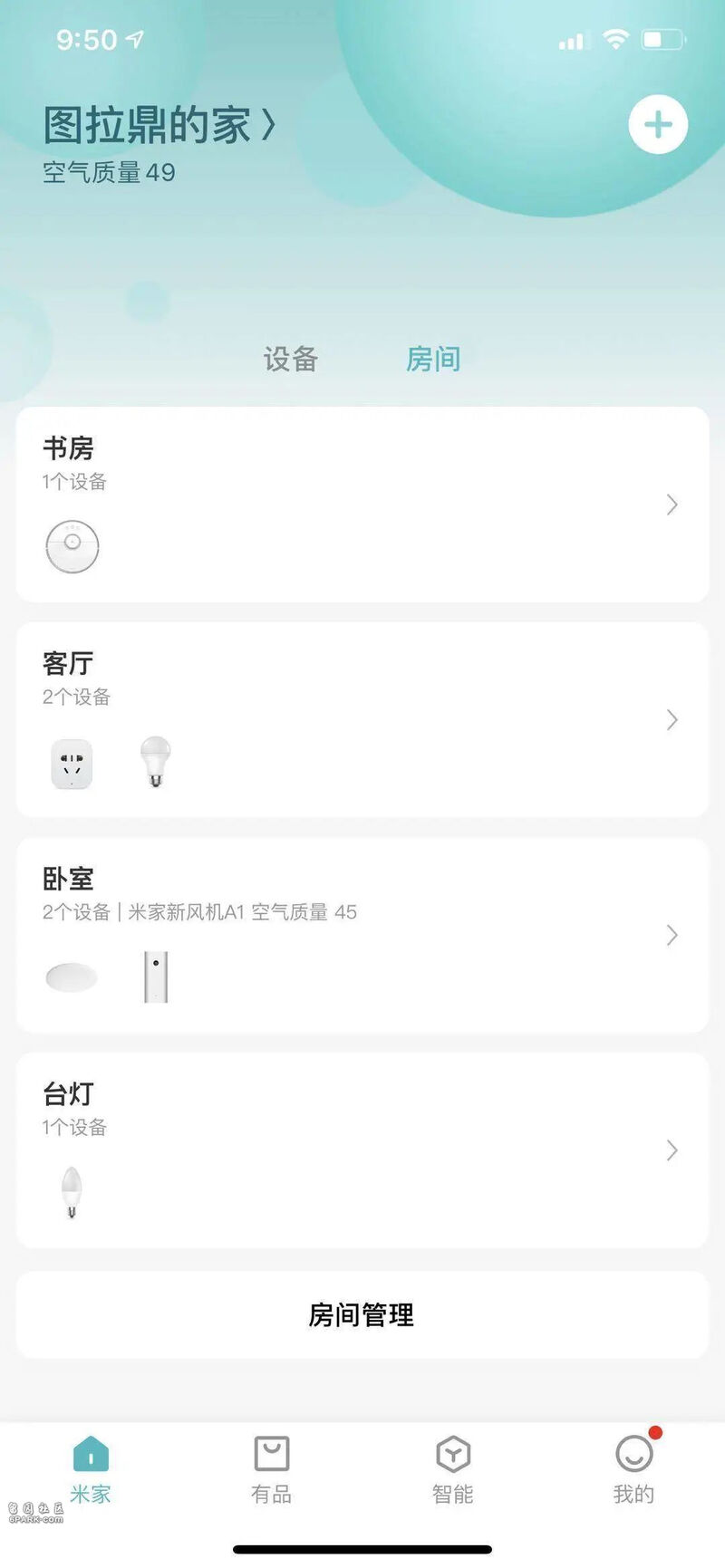
由于我的智能家居环境仍在构建中,比起一些真正的智能家居达人只能算入门。但是通过 iPhone、Apple Watch 和其他设备的协作,我尝到了通过手机这个控制中心去方便的控制一切的甜头,相信在未来我还会继续不断去增添相关设备。 最后值得一提的还有 HomePod,虽然我还没有这个设备,但可以想象有了它以后,家庭里不仅仅是增加一个音响而已,也是多了一个可以大范围接收指令的渠道,有了它后,你无需关心是对 iPhone、Apple Watch 或是 AirPods 下达指令,HomePod 能在更大的范围听到并去执行你的命令。让指令可以在任何角落都被聆听,智能家居才会进入一个新的境界吧!

移动设备运动史
自打各种运动 app 出现后,健身运动带上手机就成为了运动过程不可缺少的一个环节,不然会有「今天白运动」的感觉。 回顾十年前到现在的和我有关的移动设备「运动史」,整个体验的变化是巨大的: 十年前,开始用 iPhone 记录跑步,我是把它绑在手臂上的 —— 想当年 iPhone 4 还很小很轻,这还挺现实,但是到后来,iPhone 越来越大、越来越重,绑在手臂上或者腰上去运动,越来越不现实了。五年前开始用 Apple Watch,大多数情况下,运动可以只戴着它了,但是如果担心错过电话,那么还是必须同时得带上 iPhone。自 Apple Watch Series 3 开始支持蜂窝网络,不过国内的运营商一直没有支持,直到去年,几大运营商相继推出了 eSIM 的支持,支持多终端使用一个号码,终于让体验独立的 Apple Watch 成为了可能。 为了完整地体验这次 Apple Watch Series 5 和周边设备的协作,我特地去开通了 eSIM 的支持,体验不带手机的运动过程。

我试着不带手机、只戴 Apple Watch Series 5 和 AirPods Pro 进行散步、跑步和骑车,有时还一边用播客 app 听播客。没有 iPhone 11 Pro Max 这个半斤重的设备在身上,运动起来都感觉轻盈了不少,十分自在。路上还能顺便用 Apple Watch 拨打一个电话——经测试,通话质量非常高,让我感觉和通过手机打电话没有什么区别。

另外,Apple Watch Series 5 的传感器越来越多,相对于前一代,它新增了罗盘,也就是指南针,特别适合户外探险。有个周末,我戴着它进行了一次户外远足,用 Apple Watch 的运动 app 记录了整个过程。我去爬了一座小山,在整个过程中不仅随时可以检查当下的海拔、高度、目标方位,也可以看到自己在运动过程中的心率、时间等,提醒自己要适当休息下。

我戴着 Apple Watch 进行最多的运动还是跑步。还记得最早开始用 Apple Watch 时,当时功能很弱,需要自己打开 Apple、选择做什么运动、然后进行不同的类型(时长或程度),现在只要语音下达就可以了,例如「嘿 Siri,跑步 30 分钟」、「嘿 Siri,跑步 5 公里」。跑步的时候,我最喜欢的一点就是可以通过手表来看心率、配速,这样可以对比自己日常的水平进行调整,心率高了,就调整呼吸、放慢点速度;心率低了,配速也慢了,就适当调整节奏快起来…Apple Watch 就像一个随身教练,指导着运动历程,而不是漫无目的的奔跑着。

值得称赞的还有 Apple Watch Series 5 的电池续航。在开启了 eSIM 的情况下,外出运动 30 分钟以上,还用它来看各种消息推送,早起 100% 电量戴上后 12 小时,我的体验是基本上都还剩余 40%~50% 左右的电量。可以想像即使相对高强度的户外活动,它撑下来一天是完全没有问题的。虽说基本上还是要一天一充,但是充电很快,即使是准备戴着手表睡觉,在晚上洗漱时摘下手表去充电,也基本可以完成了,充电对我来说完全不是负担。 十年后的今天,出去运动可以不需要戴手机也能接听或拨打电话、听音乐、完成移动支付等常见的操作。科技的进步就是这样显而易见,而且切切实实地改变了生活方式~

从「通讯设备」到「健康助理」
十年前开始用 iPhone 那会,完全没有意料到十年后它会从一个单纯的通讯设备变成了一台和个人健康息息相关的产品。严格来讲,是 iPhone 和 Apple Watch 等设备,共同成为了名副其实的个人健康助理。 从 2014 年的 iOS 8 首次引入 HealthKit 开始,Apple 就开始正式把「健康」作为手机的一项重要功能了,但当时还仅限于通过人工或其他的 app 使用来记录相关数据,2015 年推出的 Apple Watch,才算把 HealthKit 的生态给补完了。自此 iPhone 负责健康数据处理中心,Apple Watch 负责健康数据检测和追踪的分工就越来越明确了。 本节就简单列举下,当下我一直有在使用的和「健康」有关的特性吧。 我最喜欢 Apple Watch 的一个健康特性,自然就是站立提醒了。像我这样工作就是坐在电脑前的人,一旦进入专注状态,常常就是好几小时不动。一旦被 Apple Watch 检测到过去一小时没有过至少站立 1 分钟,它就会用轻触手腕的震动来提醒站立,现在已经成了每天成了提醒我休息的最主要的方式之一。
刚买 Apple Watch 那会,我还特别喜欢玩心率监测功能,时不时用它测试一下心率,跑步时跑步后都会测试,观察让自己感觉到比较累的心率是多少,跑步后恢复成标准心率又要花多久。就这样对自己的身体素质有了一个非常明确的了解,在做运动时,也更会注意极限,做到既要保持运动,又不能过度运动。
虽然 Apple Watch 还不支持睡眠监控(据说下一代会有),但已经有很多第三方 app 开始支持了。比如我用的是 AutoSleep,它很易用,用户几乎啥也不用做,只要把手表戴着睡觉就可以了。第二天,AutoSleep 就会根据各种数据,显示出睡眠质量。睡得好还是不好,一目了然。
平常没事还会在 iPhone 上打开「健康 App」进行浏览,看一看过去一段时间的汇总:最近的运动量怎么样?和上个月相比是多了还是少了?和去年同期相比呢?健康 app 一目了然的图表和文字,让我对自己的状况非常了解,也可以据此去做改进和调整。此外还有深呼吸提醒、AirPods 音量分贝监控,也都是非常实用的让用户保持健康的功能。
回顾过去几年,特别是 Apple Watch Series 3 加入了 ECG 这个标志可以看出,Apple 是很坚定地要继续在健康领域深耕,虽然这项技术至今无缘中国大陆用户,但是可以预见,未来 Apple Watch 还会增加更多和健康有关的特性,成为用户真正离不开的随身健康助理。
让随手拍变成专业拍
过去十年我用 iPhone 拍了几万张照片——如果随手拍也称得上摄影的话。iPhone 是名副其实的最佳随身摄影工具,便捷性加上简易的照相工具,帮我记录下每天一个个瞬间。
从早年几款单摄像头的 iPhone,到 2017 年购买的 iPhone X 的双摄像头,再到这次众测用的 iPhone 11 Pro Max 的三摄,我本以为只是多了个摄像头,只是让 iPhone 捕捉到更多的生活的场景,但深入把玩后,觉得它的能力已经完全超出了我作为一个普通随手拍爱好者的认知。
iPhone 11 Pro 新增了一个超广角的摄像头,拥有 13mm 的焦距,可拍摄 120° 视角。对于我习惯拍风景和建筑的人来说,实在是太适合不过了。我拿着 iPhone 11 Pro 去了自己曾拍过很多次照片的地方,重新用这个 0.5 倍的摄像头拍摄,拍到了完全没有想象过的风景。当然新的视角意味着需要新的构图,完全按之前的思路来拍摄,显然在构图和叙事上是有所不足的,这方面我还需要不断练习和学习。
iPhone 11 Pro 结合 iOS 13 的新的拍摄系统,也让我这个老用户感受到了不断迭代软件交互与体验带来的提升。一个是焦段的切换,以往 1x 和 2x 的切换,需要去点按钮切换,变化很生硬。现在多了一个 0.5,老的交互依然可以用,但是新增了直接滑动来选取需要的焦段的过程,整个过程非常平滑,可以在整个取景过程中充分掌握变化的场景。
另外一点就是新增的「拍照变录像」的新交互,这个实在是太方便了。以往打开相机 app 想录视频,需要点一下功能区块的「视频」标签,然后再点开始拍摄才行。这个时候,万一是想抓拍点什么就会错过了。新的交互就方便了,只要把拍摄按钮往左拖拽,就会立刻进入录像模式开始拍视频了,这时无需回到拍摄的界面,还能点右边的原型方块来拍下瞬间。录好视频后,直接拖拽回来即可停止拍摄。用习惯了以后,就可以非常快捷的在拍照和录像模式之间操控了。真正达到了拍照和录视频两不误。
尽管 iPhone 只是一个手机,但它支持通过各种各样的外设来辅助进行拍摄,完成各种大片,相信大家都看过用一些著名导演用 iPhone 完成的影片创作。买各种摄影辅助装备对普通人来说可能有点远,其实我们只要用好 Apple Watch,就能完成一些只用 iPhone 完成不了的一些拍摄了。这里最实用的,就是「远程控制」iPhone 拍摄了。
很多时候需要风光大片需要在一些特殊的「机位」才能拍出来,但把 iPhone 固定在这些独特位置时,又很难去操控了。这个时候,只要亮出 Apple Watch,使用上面的「照相」App,可以通过远程控制的方式,随时完成以前只能贴身点击完成的快门或录像操作。相当于有了一根无绳的快门线,一下子打开了 iPhone + Apple Watch 在摄影世界的各种可能。
另外还有自己还没来得及去实践的,使用 iPhone 11 Pro 的多摄像头能同时工作的方式,来拍 Vlog 或进行各种形式的创作。我拍视频还比较少,这次就没有深入体验了。
此外还有新增的夜拍功能,也是改善了 iPhone 之前夜景相对较弱的缺点,让 iPhone 摄像几乎可以全天候工作了。在把玩了 iPhone 11 Pro 的摄影系统几天后,作为一个普通的随手拍爱好者,我在面对 iPhone 11 Pro 的三摄照相系统产生了一种敬畏,装备的提升并不能直接提升摄影水平,它对我来说最直接的意义在于,解锁了全新的场景和各种可能,剩下的,就是靠自己去发挥和创作了。
解锁电脑,解锁更多可能
前面几节大多描写都是 iPhone、Apple Watch 和 AirPods Pro 这些设备之间的协作,其实还有一个 Apple Watch 与 MacBook Pro 之间的协作场景,是我天天都会用到的,那就是:自动解锁解锁电脑。只需要到 macOS 的「系统偏好设置」里面的「安全性与隐私」处,勾选上「使用 Apple Watch 解锁 app 和您的 Mac」,从此以后,基本上就可以和输入电脑密码说再见了。比如,每个人都会在结束一段工作后,合上电脑,或进入屏幕保护状态,待工作回来后就会输入密码(或按指纹)继续使用并开始接下去的工作。开启了这个特性后,每次在需要解锁系统时,电脑都会检测配对的 Apple Watch 是不是在旁边,如果是的话,就会自动解锁而免去使用密码,非常方便和快捷。
还有一种情况,就是在登录系统后,在其他的地方用到密码的时候,比如 Safari 里面输入密码,或者系统设置里面要进行一些高级设置,也会提示 Apple Watch 进行解锁,这时只要按两下 Apple Watch 的按钮就可以解锁。可能有人会问,这真的会比输入密码、或指纹更方便吗?当然。比如我在工作的时候,很多时候都是合上电脑用外接显示器来工作的,这时就无法用指纹,电脑的解锁密码又比较复杂,没有按 Apple 两下来的方便快捷。
可以说,有了 Apple Watch 这个贴身的「解锁」神器,在保证原本安全性的前提下,大大增加了使用电脑的便利度。
尽管 Apple Watch 与 MacBook Pro(或其他 Apple 的电脑)之间可协同的事情没有与 iPhone 那么多,包括 iPhone 也是。但是相信未来随着 Apple 不断对软硬件的迭代,会增加越来越多的特性,让我们使用各种设备来完成工作更加无缝、高效。让我们来一起期待下个月的 WWDC 吧!
总结
回顾一些十年前的「基本款」iPhone 使用经历,再到现在 iPhone + Apple Watch + AirPods Pro 的复合全方面体验,可以发现,它们串联在一起,构成一个个生动的生活场景,让生活变得更加方便。
我相信,在未来还会不断增强体验,扩展场景。下一个十年结束的时候,无论它们还是不是现在这个模样,但是我们的生活方式,一定会变得更加的美好和愉快。





